Jeżeli potrzebujesz pomocy w wydelegowaniu obsługi poczty do Microsoft 365 (Exchange Online / Office 365), w tym poradniku pokażemy Ci jak zrobić to na dwa sposoby:
Metoda automatyczna
Na usługach z Panelem Direct Admin, konfigurację poczty w Office 365 można wykonać automatycznie.
W sekcji 'Rekordy MX’ w dziale „Poczta e-mail” w panelu administratora, możemy sprawdzić, czy usługa jest dostępna na naszym koncie:

Automatyczny konfigurator dostępny jest na samym dole:
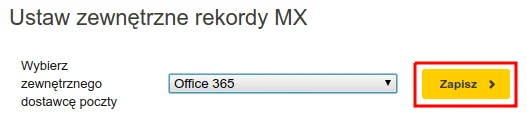
Wystarczy wybrać 'Office 365′ i kliknąć 'Zapisz’.
Metoda ręczna
Aby skonfigurować obsługę poczty poprzez Microsoft Office 365 ręcznie:
1. Zaloguj się do panelu administratora
2. Wybierz domenę, dla której chcesz włączyć obsługę poczty w Microsoft Office 365
3. Kliknij „Edycja strefy DNS” w dziale „Serwer WWW i domeny”

4. Usuń rekord mail, mx, autoconfig oraz rekord TXT z wpisem SPF:
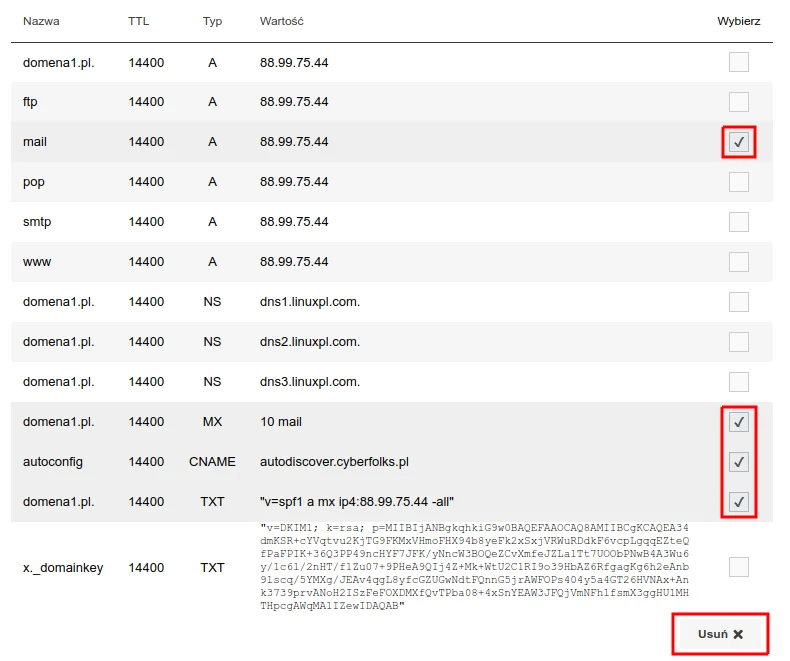
5. Dodaj poniższe rekordy (pamiętaj o kropkach na końcu adresów!):
| twojadomena.pl. | MX | 0 twojadomena-pl.mail.protection.outlook.com. |
| twojadomena.pl. | TXT | "v=spf1 include:spf.protection.outlook.com -all" |
| autodiscover | CNAME | autodiscover.outlook.com. |
| _sip._tls | SRV | 1 100 443 sipdir.online.lync.com. |
| _sipfederationtls._tcp | SRV | 1 100 5061 sipfed.online.lync.com. |
| lyncdiscover | CNAME | webdir.online.lync.com. |
| sip | CNAME | sipdir.online.lync.com. |
| msoid | CNAME | clientconfig.microsoftonline-p.net. |
WAŻNE! Pamiętaj że powyższa konfiguracja może się różnić od twojej, sprawdź własną konfigurację rekordów jakie należy dodać w Panelu Administratora Microsoft 365 – https://admin.microsoft.com
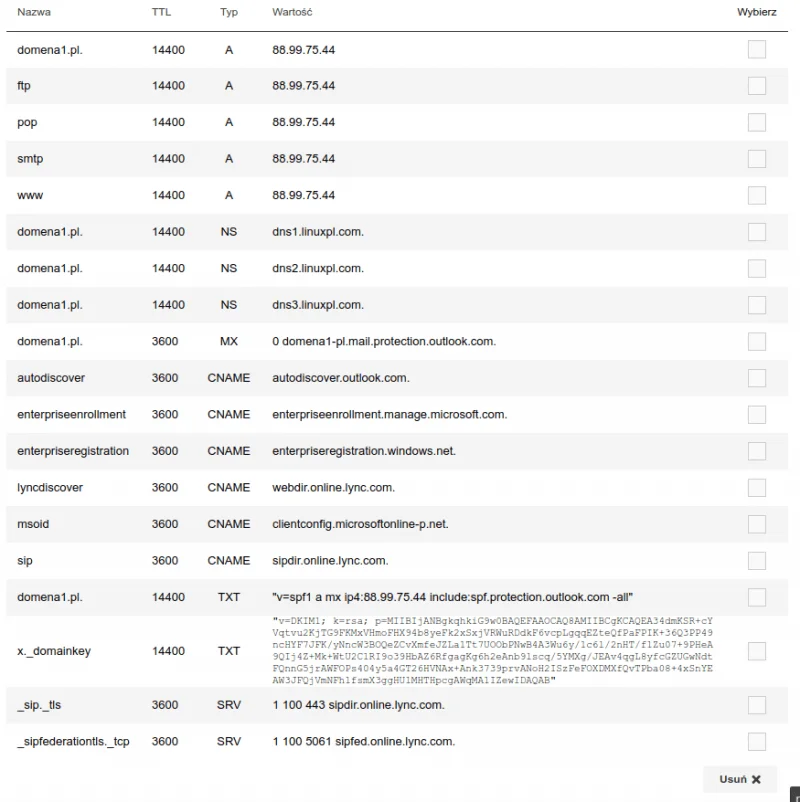
6. Wróć na stronę domeny w panelu administratora i wybierz „Rekordy MX” w dziale Poczta e-mail
7. Sprawdź czy rekord MX jest prawidłowy

8. Odznacz opcję „Użyj tego serwera do obsługiwania mojej poczty e-mail.” i kliknij „Zapisz”

9. Gotowe! Zmiany będą widoczne do 4 godzin ze względu na propagację DNS.
